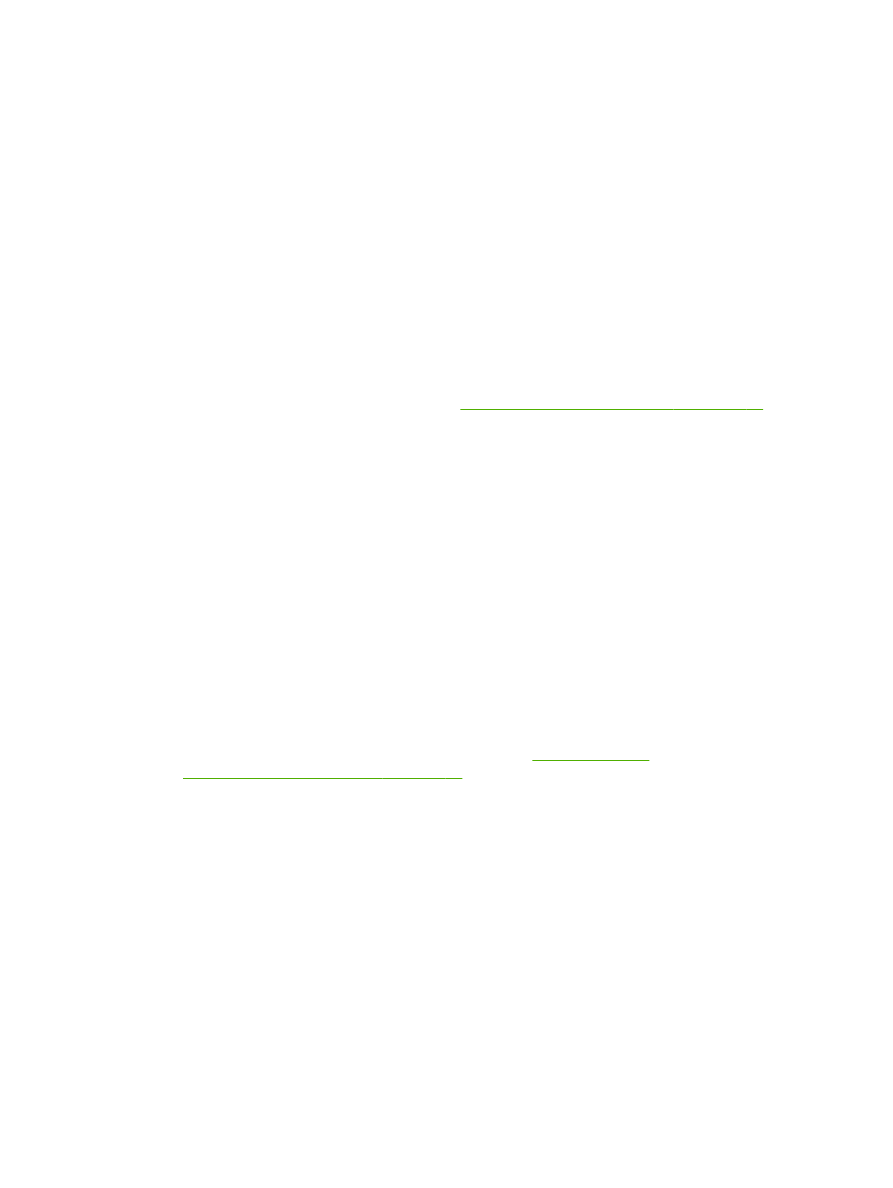
Beheben von Netzwerkproblemen
Prüfen Sie anhand der folgenden Punkte, ob das Gerät mit dem Netzwerk kommuniziert. Drucken Sie
zu Beginn eine Konfigurationsseite aus. Siehe
„Drucken der Informationsseiten“ auf Seite 76
.
1.
Bestehen physische Verbindungsprobleme zwischen der Arbeitsstation oder dem Dateiserver
und dem Gerät?
Vergewissern Sie sich, dass die Netzwerkkabel richtig angeschlossen sind und der Router
richtig konfiguriert ist. Überprüfen Sie, ob die Länge der Netzwerkkabel den
Netzwerkspezifikationen entspricht.
2.
Sind die Netzwerkkabel richtig angeschlossen?
Stellen Sie sicher, dass das Gerät über den richtigen Anschluss und das richtige Kabel mit dem
Netzwerk verbunden ist. Prüfen Sie bei allen Kabelverbindungen, ob das Kabel jeweils fest in
den richtigen Anschluss eingesteckt ist. Wenn das Problem weiterhin besteht, verwenden Sie
ein anderes Kabel oder einen anderen Anschluss am Hub oder Transceiver. Das gelbe
Aktivitätsleuchte und die grüne Verbindungsstatusleuchte neben dem Anschluss an der
Rückseite des Geräts sollten leuchten.
3.
Sind die Einstellungen für Verbindungsgeschwindigkeit und Duplexmodus richtig konfiguriert?
Hewlett-Packard empfiehlt, diese Einstellung im automatischen Modus (die Standardeinstellung)
zu belassen. Weitere Informationen finden Sie unter
„Einstellungen für
Verbindungsgeschwindigkeit“ auf Seite 45
.
4.
Können Sie das Gerät per Ping erreichen?
Senden Sie über die Befehlszeile des Computers einen Ping-Befehl an das Produkt. Beispiel:
ping 192.168.45.39
Vergewissern Sie sich, dass der Befehl die Zeitangaben anzeigt.
Wenn Sie das Gerät per Ping erreichen können, prüfen Sie, ob die IP-Adresse für das Gerät
fehlerfrei auf dem Computer konfiguriert ist. Ist diese Adresse korrekt, löschen Sie das Gerät,
und fügen Sie es dann wieder hinzu.
Funktioniert der Ping-Befehl nicht, stellen Sie sicher, dass die Netzwerk-Hubs eingeschaltet
sind, und überprüfen Sie, ob die Netzwerkeinstellungen, das Gerät und der Computer jeweils für
dasselbe Netzwerk konfiguriert sind.
5.
Wurden dem Netzwerk Software-Anwendungen hinzugefügt?
DEWW
Beheben von Verbindungsproblemen 133
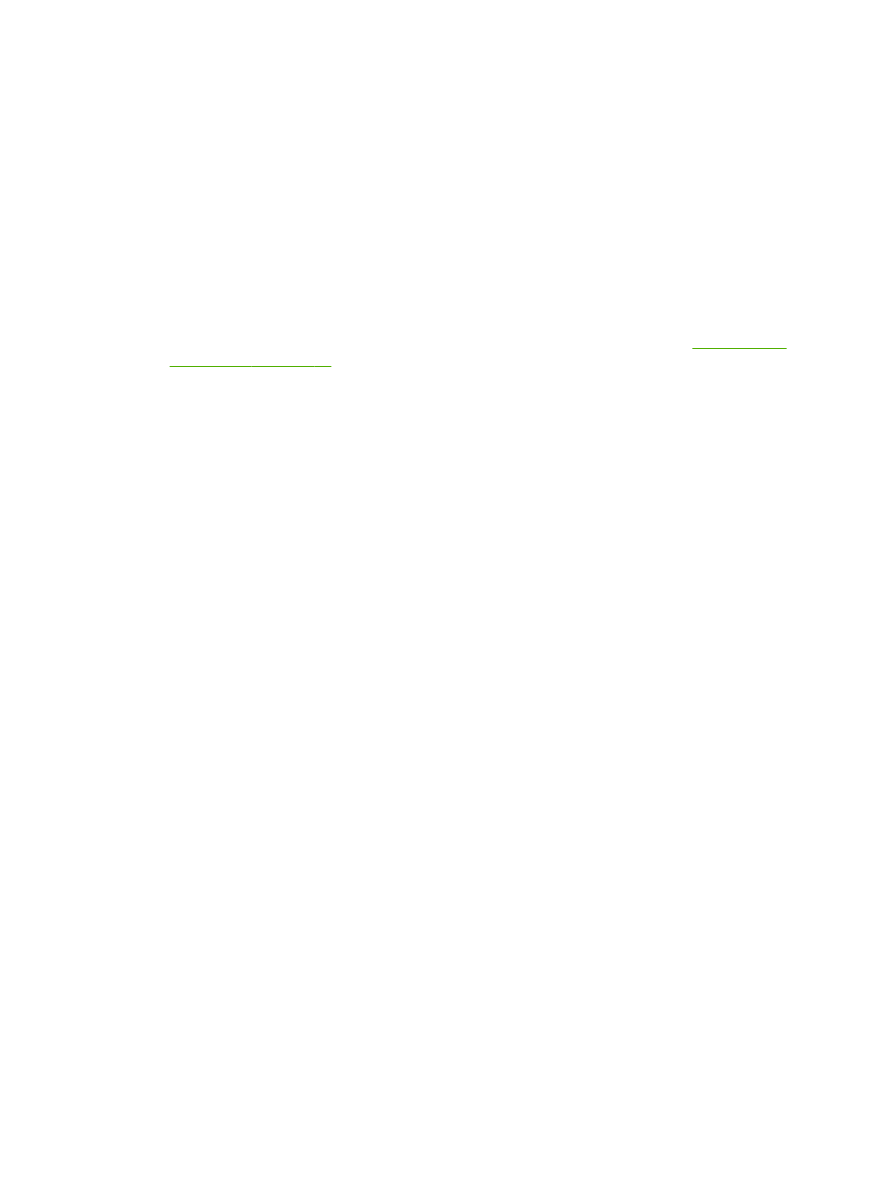
Vergewissern Sie sich, dass sie mit den entsprechenden Druckertreibern kompatibel und richtig
installiert sind.
6.
Können andere Benutzer drucken?
Das Problem kann an der Arbeitsstation selbst liegen. Prüfen Sie die Netzwerktreiber,
Druckertreiber und die Umleitung der Arbeitsstation (Capture in Novell NetWare).
7.
Falls andere Benutzer drucken können, verwenden Sie dasselbe Netzwerkbetriebssystem?
Überprüfen Sie, ob das Netzwerkbetriebssystem auf Ihrem System richtig eingerichtet ist.
8.
Ist Ihr Protokoll aktiviert?
Überprüfen Sie den Status des Protokolls auf der Konfigurationsseite Sie können auch mit dem
eingebetteten Webserver den Status der anderen Protokolle überprüfen Siehe
„Eingebetteter
Webserver“ auf Seite 82
.
9.
Wird das Gerät in HP Web Jetadmin oder einer anderen Verwaltungsanwendung angezeigt?
●
Überprüfen Sie die Netzwerkeinstellungen auf der Netzwerkkonfigurationsseite.
●
Überprüfen Sie die Netzwerkeinstellungen für das Gerät am Bedienfeld des Geräts (nur bei
Geräten mit Bedienfeld).
134 Kapitel 10 Beheben von Problemen
DEWW